谷歌浏览器网页内容过滤插件使用教程分享
来源:chrome官网2025-06-13
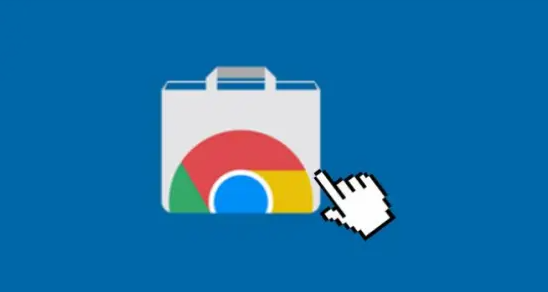
1. 选择合适的插件:打开Chrome网上应用店,在搜索栏输入“网页内容过滤”等关键词,会出现众多相关插件。比如“Adblock Plus”可有效拦截广告,“uBlock Origin”也是一款轻量级且强大的广告拦截插件,可根据自身需求选择。
2. 安装插件:点击选中的插件,进入插件详情页面,点击“添加到Chrome”按钮,在弹出的确认对话框中点击“添加”,插件会自动下载并安装到浏览器中。
3. 基本设置:安装完成后,一般会在浏览器右上角出现插件图标,点击图标可打开插件的设置界面。以“Adblock Plus”为例,可在设置中开启或关闭广告拦截功能,还能设置拦截规则,如是否拦截特定类型的广告、是否允许某些网站的广告显示等。
4. 高级设置与个性化过滤:部分插件支持更高级的设置和自定义过滤规则。例如,可以添加自定义的过滤列表,将不想看到的内容类型(如特定弹窗、图片、文字等)添加到过滤规则中,让插件精准过滤。同时,还能设置白名单,确保某些信任的网站不受过滤影响,正常显示内容。
5. 管理与更新插件:定期检查插件是否需要更新,点击浏览器右上角的拼图图标(插件栏),找到已安装的插件,右键点击选择“更新”或“检查更新”。若发现某个插件不再需要或影响浏览器性能,可右键点击选择“从Chrome中移除”来卸载插件。
总的来说,通过以上步骤,您可以根据自己的需求选择合适的网页内容过滤插件,并进行相应的设置和管理,从而享受更加清爽、高效的浏览体验。
介绍如何在Google Chrome中接入企业级统一认证系统,保障企业用户的安全访问需求。
2025-06-07
指导如何备份Google Chrome浏览器下载安装后的重要浏览数据,防止意外丢失。
2025-06-04
应对Chrome浏览器标签页无法恢复的问题,分享有效的数据找回与浏览记录恢复方法。
2025-06-07
深入分析Google Chrome插件市场的最新趋势和用户偏好数据,洞察未来插件生态发展方向。
2025-06-09
详细讲解Google浏览器下载视频格式转换的方法,支持多种格式切换,满足不同设备播放需求。
2025-06-05
探讨Chrome浏览器检测和阻止非法网址重定向的功能机制,保护用户免受钓鱼和恶意跳转威胁,确保上网安全。
2025-06-11
对比分析Google Chrome与安卓原生浏览器在JavaScript兼容性和执行效率上的表现。
2025-06-12
讲解如何下载并安装Google浏览器并设置默认主页,定制化用户的浏览器主页,提升浏览体验并快速访问常用网站。
2025-06-07
本文帮助用户解决Chrome浏览器扩展插件安装与管理中的常见问题,优化插件的使用,提升操作便捷性。
2025-06-11
讲解如何分析下载任务执行日志,快速定位并解决下载过程中的问题。
2025-06-09
教程 指南 问答 专题
如何在Mac上更新Chrome
2022-06-12
如何在Ubuntu 19.10 Eoan Ermine Linux上安装Google Chrome?
2022-05-31
如何在Kali Linux上安装Google Chrome浏览器?
2022-05-31
Windows10系统安装chrome浏览器教程
2022-08-26
如何在Mac上安装谷歌浏览器
2022-12-22
在PC或Mac上加速Google Chrome的10种方法
2022-06-13
chrome浏览器下载文件没反应怎么办
2022-09-10
如何在Windows系统上安装Google Chrome
2024-09-12
在Ubuntu上安装Chrome的最佳方式
2022-05-31
如何处理 Chrome 中“可能很危险”的下载提示?
2022-05-31

